Stel productbundels in om meerdere items samen te verkopen (Verkoophub)
Moedig klanten aan om meer producten in plaats van één product te kopen door producten in een bundel te combineren.
Licentie- en rolvereisten
| Vereistetype | U moet over het volgende beschikken |
|---|---|
| Licentie | Dynamics 365 Sales Premium of Dynamics 365 Sales Enterprise Meer informatie: Dynamics 365 Sales-prijzen |
| Beveiligingsrollen | Systeembeheerder Meer informatie: Vooraf gedefinieerde beveiligingsrollen voor Verkoop |
Wat is een productbundel?
Een bundel is een verzameling producten die als één eenheid wordt verkocht. Producten bundelen is nuttig in gevallen als:
- Het koppelen van een goed verkopend product aan een minder populair product
- Producten groeperen op een manier waardoor klanten beter profiteren van een complete productlijn, bijvoorbeeld Microsoft Office Suite of een digitale camera met lenzen
Hier zijn enkele dingen die u moet weten over bundels:
- U kunt bepaalde producten in een bundel als optioneel markeren en ze afzonderlijk verkopen.
- Als uw bundel een optioneel product heeft, kan de bundel alleen aan de prijslijst die dit optionele product met dezelfde eenheid heeft, worden toegevoegd.
- U kunt geen productfamilies, kits of andere bundels toevoegen aan een bundel.
Een productbundel maken (Verkoophub)
Zorg dat u over een van de volgende beveiligingsrollen of soortgelijke machtigingen beschikt: systeembeheerder, systeemaanpasser, verkoopdirecteur, adjunct-directeur van verkoop, adjunct-directeur van marketing, algemeen directeur-bedrijfsleider.
Selecteer de sitemap
 en selecteer vervolgens App-instellingen.
en selecteer vervolgens App-instellingen.Selecteer onder productcatalogus de optie Families en producten.
Als u een zelfstandige productbundel wilt toevoegen, selecteert u Bundel toevoegen.
-OF-
Als u een productbundel aan een bestaande familie wilt toevoegen, selecteert u de familie in de lijst en selecteert u vervolgens Bundel toevoegen.
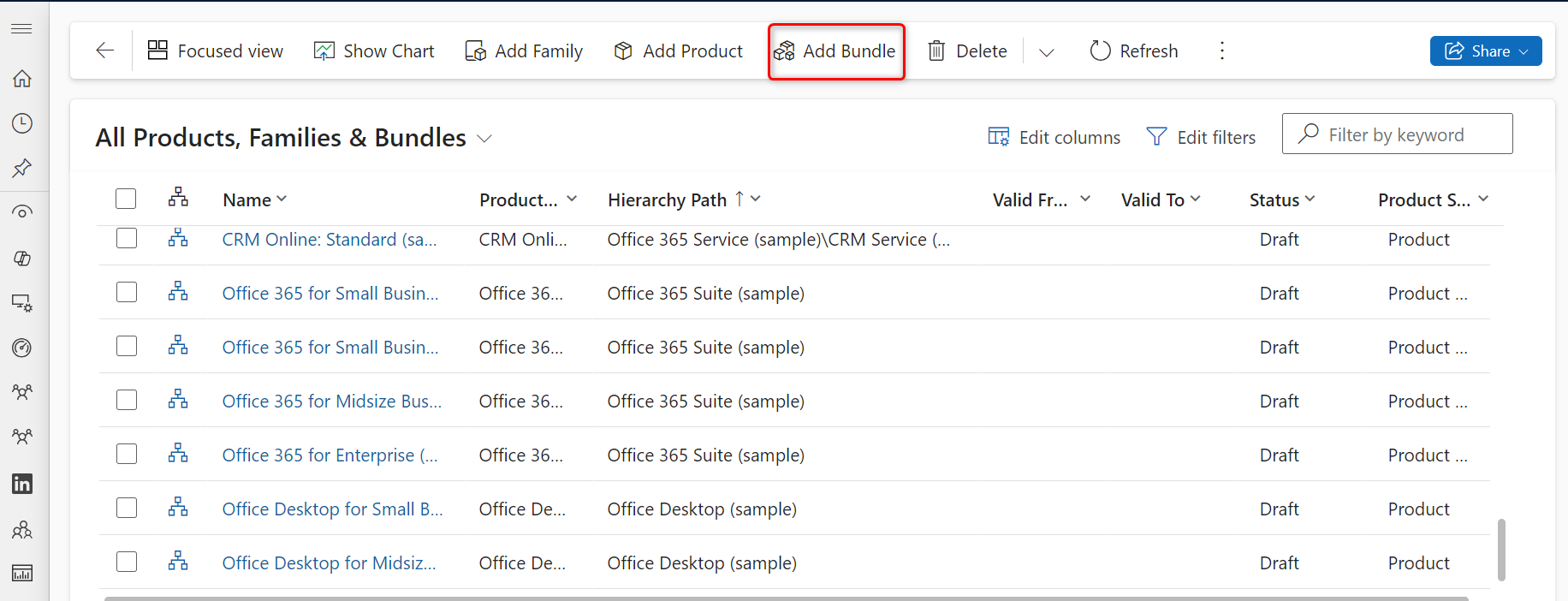
Vul de volgende gegevens in:
Naam
Product-id
Bovenliggend element: selecteer een bovenliggende productfamilie voor de productbundel. Als u een onderliggende productbundel in een productfamilie maakt, wordt hier de naam van de bovenliggende productfamilie ingevuld. Meer informatie: Het bovenliggende element van een product wijzigen (structuurreorganisatie)
Geldig van/Geldig tot: geef de geldigheidsperiode voor de productbundel op door een datum te selecteren voor Geldig van en Geldig tot.
Eenhedengroep: selecteer een eenhedengroep. Een eenhedengroep is een verzameling van verschillende eenheden waarin een product wordt verkocht en bepaalt op welke manier afzonderlijke items in grotere hoeveelheden worden gegroepeerd. Als u bijvoorbeeld zaden toevoegt als een product, kunt u een eenhedengroep maken met de naam 'Zaden' en de primaire eenheid definiëren als 'pakket'.
Standaardeenheid: selecteer de meest voorkomende eenheid waarin het product wordt verkocht. Eenheden worden de hoeveelheden of de eenheden waarin u uw producten verkoopt in. Bijvoorbeeld, als u zaden als product toevoegt, kunt u deze verkopen in pakken, dozen of pallets. Elk van deze wordt een eenheid van het product. Als de zaden meestal in pakketten worden verkocht, selecteert u pakket als eenheid.
Meer informatie: Een eenhedengroep maken en eenheden toevoegen aan die groep
Standaardprijslijst: als dit een nieuw product is, is dit veld alleen-lezen. Voordat u een standaardprijslijst selecteert, moet u gegevens in alle vereiste velden invullen en vervolgens de record opslaan. Hoewel de standaardprijslijst niet vereist is, is het een goed idee om na het opslaan van de productrecord een standaardprijslijst voor elk product in te stellen. Als een klantrecord geen prijslijst bevat, kan Dynamics 365 Sales de standaardprijslijst gebruiken voor het genereren van offertes, orders en facturen.
Decimalen ondersteund: voer een geheel getal in tussen 0 en 5. Als het product niet kan worden verdeeld in delen, voert u 0 in. De nauwkeurigheid van het veld hoeveelheid in de productrecord van de offerte, bestelling of factuur wordt gevalideerd aan de hand van de waarde in dit veld als het product geen bijbehorende prijslijst heeft.
Onderwerp: u kunt dit product aan een onderwerp koppelen. Met behulp van onderwerpen kunt u producten categoriseren en rapporten filteren.
Selecteer Opslaan.
Selecteer op het tabblad Bundelproducten de optie Nieuwe productkoppeling toevoegen.
De pagina Productkoppeling wordt geopend.
Opmerking
U kunt productkoppelingen alleen toevoegen of verwijderen als de productbundel de status concept of buiten gebruik heeft. Om producten toe te voegen of te verwijderen in een bundel die actief is of onder revisie staat, kloont u de productbundel. Hierdoor wordt een nieuwe bundel gemaakt met een nieuwe id in conceptstatus. Vervolgens kunt u producten in de nieuwe bundel toevoegen of verwijderen.
Selecteer producten die u aan de bundel wilt toevoegen.
- Bundel: de bundel waaraan u producten toevoegt, is standaard geselecteerd.
- Product: selecteer de knop Opzoeken en selecteer een product dat u aan de bundel wilt toevoegen. U kunt geen familie of productbundel toevoegen aan een productbundel.
- Hoeveelheid: geef het aantal product op dat u aan de bundel wilt toevoegen.
- Vereist: geef op of dit product vereist of optioneel is. Als u een product als optioneel selecteert, kunt u de bundel verkopen zonder het product.
- Eenheid: selecteer de eenheid waarin u het product wilt verkopen.
Kies Opslaan en sluiten.
Als u eigenschappen van een afzonderlijk product in de bundel wilt wijzigen, selecteert u Eigenschappen bewerken voor het product en wijzigt u de waarden.
Als u deze bundel aan een productfamilie hebt toegevoegd, neemt de bundel de eigenschappen van de bovenliggende productfamilie over. De eigenschap van de bundel wijzigen:
Open de eigenschap en selecteer Negeren. Meer informatie: Eigenschappen gebruiken om een product te beschrijven
Als u productrelaties wilt toevoegen, selecteert u het tabblad Gerelateerd en Relaties. Meer informatie: Gerelateerde producten definiëren om verkoopkansen te vergroten
Fooi
Als u een nieuwe productbundel wilt maken op basis van een bestaande, selecteert u op de opdrachtbalk Klonen. Hierdoor wordt een record van de nieuwe productbundel geopend met dezelfde gegevens als de oorspronkelijke record van de productbundel, behalve voor Naam en Product-id.
Gebruikelijke volgende stappen
 Maak prijslijsten en prijslijstitems om de prijzen van producten te definiëren
Maak prijslijsten en prijslijstitems om de prijzen van producten te definiëren
 Classificeer producten en bundels in productfamilies
Classificeer producten en bundels in productfamilies
Kunt u de opties in uw app niet vinden?
Er zijn drie mogelijkheden:
- U beschikt niet over de vereiste licentie of rol. Controleer het gedeelte Licentie- en rolvereisten bovenaan deze pagina.
- Uw beheerder heeft de functie niet ingeschakeld.
- Uw organisatie gebruikt een aangepaste app. Neem contact op met uw beheerder voor exacte stappen. De stappen die in dit artikel worden beschreven, zijn specifiek voor de kant-en-klare Verkoophub- en Sales Professional-app.
Gerelateerde informatie
Hoe worden prijzen berekend voor productbundels?
Een productcatalogus instellen: overzicht
Dialoogvenster Systeeminstellingen - Tabblad Verkoop